电脑关机没反应的解决办法,电脑没反应无法关机的解决方法
电脑点开始关机没反应怎么办?今天要跟大家分享的是电脑关机没反应的解决办法,有遇到相同问题的用户可以一起看看以下的解决的方法。大多数情况是病毒木马造成电脑不能正常关机的,比较典型的病毒是绑架类木马, 它是一种新型破坏性极强的木马,与传统病毒不同,它是通过绑架系统文件注册表实现开机启动,导致电脑关机按钮不见了。
电脑没反应无法关机的解决方法:
解决方案如下:
第一步:安装安全软件;
第二步 安装后,点击“查杀木马”使用全盘扫描功能。
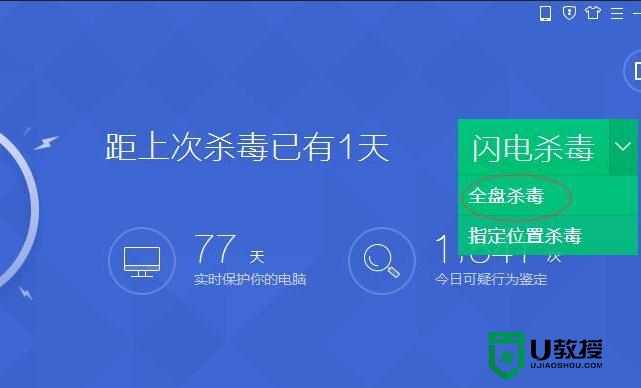
02用户误修改电脑关机配置文件导致的。修复方法如下
1.开始”→“运行”,在“运行”对话框中输入“regedit”,点击“确定”找到以下内容:HKEY-LOCAL- MACHINE\SOFTWARE\Microsoft\Windows\CurrentVersion\policies点击“system”文件夹, 然后双击右侧的“shutdownwithoutlogon”项。
2.、“开始”→“运行”,在“运行”对话框中输入“gpedit.msc”,然后点击“确定”按钮。在“组策略”窗口中,双击“管理模板”→“任务 栏和「开始」菜单”,然后双击右侧的“删除和阻止访问‘关机’命令”。在“删除和阻止访问‘关机’命令属性”窗口中,点击“设置”选项卡,选择“已禁 用”,然后点击“确定”按钮。
03Windows声音文件损坏导致无法关机。解决方案如下:
首先你可确定“退出Windows”声音文件是否已毁坏——打开“控制面板”,打开“声音”,将“退出Windows”声音取消。如果Windows正常关闭,则问题是由退出声音文件所引起的,要解决这一问题,可以从备份中恢复声音文件或者重新安装提供声音文件的程序,也可定义“退出Windows”为无声。
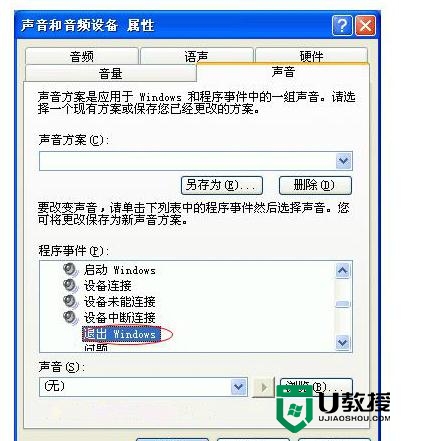
04CMOS设置不正确会引起电脑无法正常关机。解决方案如下:
大家在电脑启动时可进入CMOS设置页面,重点检查CPU外频、电源管理、病毒检测、IRQ中断开闭、磁盘启动顺序等选项设置是否正确。具体设置方法你可参看你的主板说明书,其上面有很详细的设置说明,如果你对其设置实在是不了解,建议你直接恢复厂家出厂默认设置既可。
05计算机上的“高级电源管理(APM)”功能也可引起关机死机或黑屏问题。解决方案如下:
检查是不是“高级电源管理(APM)”功能也可引起关机死机或黑屏问题,可打开“设备管理器”,打开“系统设备”。在“高级电源管理”中取消“启用电源管理”选择。如果计算机正常关机,则问题的原因可能在于APM。
以上就是【电脑关机没反应的解决办法】的全部内容,按照上述的教程来操作就能解决问题了,还有其他的电脑程序的问题或者想自己u盘安装系统可以上u教授搜索相关的文章。
电脑关机没反应的解决办法,电脑没反应无法关机的解决方法相关教程
- 电脑关机没反应怎么办|电脑关机没反应的解决方法
- windowsxp系统关机没反应怎么办 winxp电脑无法关机的解决方法
- Windows8系统关机没反应怎么回事 win8电脑不能关机的解决方法
- 键盘没反应按什么键恢复 电脑开机键盘没反应的解决方法
- 电脑没反应按什么键恢复 电脑点不动屏幕没反应的解决方法
- 电脑死机没反应怎么解决 电脑死机没反应的三种解决方法
- 电脑主机按了启动键没反应怎么办 电脑主机按了启动键没反应的解决方法
- 电脑开机以后没反应怎么办 电脑开机没有反应了解决方法
- ToDesk连接没反应怎么办?ToDesk连接没反应的解决方法
- Win10音量图标没反应怎么办?Win10音量图标没反应的解决方法
- 5.6.3737 官方版
- 5.6.3737 官方版
- Win7安装声卡驱动还是没有声音怎么办 Win7声卡驱动怎么卸载重装
- Win7如何取消非活动时以透明状态显示语言栏 Win7取消透明状态方法
- Windows11怎么下载安装PowerToys Windows11安装PowerToys方法教程
- 如何用腾讯电脑管家进行指定位置杀毒图解

